Düzeltme: Fazmofobi Kekemelik, Gecikme veya Sürekli Donma
Miscellanea / / April 23, 2022
Fazmofobi psikolojik korkuya dayalı yeni çıkan çok oyunculu çevrimiçi video oyunlarından (4 oyuncuya kadar) biridir. Oyun şu anda erken erişim aşamasında olmasına rağmen, Kinetic Games oyun ve grafiklerle harika bir iş çıkardı. Steam'de şimdiden son derece olumlu eleştiriler aldı.
Oyunu çalıştırmak, özellikle PC için düzgün çalışması için yeterli donanım yapılandırması gerektirir, çünkü herkes oyunu tam çözünürlükte ve daha yüksek FPS'de çalıştırmak için böyle bir yapılandırmaya sahip olmayabilir. Performansa aç oldukları için çoğu PC oyunu için oldukça yaygındır. Burada, Fazmofobi Kekemeliği ve Gecikme sorunlarını çözmek için adımlar sağladık.
Bazı Phasmophobia PC oyuncularının oyun sırasında kekemelik, gecikmeler, çökmeler, kare düşmeleri vb. gibi birden fazla sorunla karşılaşması oldukça talihsiz bir durumdur. Uyumluluk faktörüne bağlı olarak, bazı bilgisayarlarda ciddi bir sorun olabilir. Bu nedenle, en azından oyunu saygın bir FPS sayısıyla oynayabilmeniz için sorunu çözmek her zaman daha iyi bir fikirdir. Bu kılavuzu izleyerek çözülebilecek böyle bir sorunun arkasında birkaç neden olabilir.
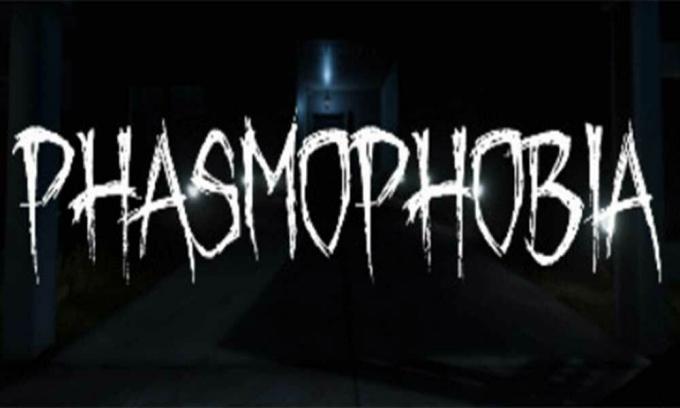
Sayfa İçeriği
-
Sistem Gereksinimlerini Kontrol Edin
- Minimum sistem gereksinimleri:
- Tavsiye Edilen Sistem Gereksinimleri:
-
Düzeltme: Fazmofobi Kekemelik ve Kötü Gecikme
- 1. Başlatma Seçeneklerini Kullan
- 2. Grafik Sürücülerini Güncelleyin
- 3. Oyunu yönetici olarak çalıştırın
- 4. Görev Yöneticisinde Yüksek Önceliği Ayarlayın
- 5. Oyun Dosyalarının Bütünlüğünü Doğrulayın
- 6. GPU Ayarlarını Değiştir
- 7. Tam Ekran Optimizasyonlarını Devre Dışı Bırak
- 8. Fazmofobiyi Güncelle
Sistem Gereksinimlerini Kontrol Edin
PC yapılandırmanızın oyunun sistem gereksinimlerini karşılayıp karşılamadığından emin olmak için aşağıdaki Phasmophobia oyununun sistem gereksinimlerine göz atın.
Minimum sistem gereksinimleri:
- 64 bit işlemci ve işletim sistemi gerektirir
- İşletim Sistemi: Windows 10 64Bit
- İşlemci: Intel Core i5-4590 / AMD Ryzen 5 2600
- Bellek: 8 GB RAM
- Grafikler: NVIDIA GTX 970 / AMD Radeon R9 390
- Depolama: 18 GB kullanılabilir alan
Tavsiye Edilen Sistem Gereksinimleri:
- 64 bit işlemci ve işletim sistemi gerektirir
- İşletim Sistemi: Windows 10 64Bit
- İşlemci: Intel Core i5-10600 / AMD Ryzen 5 3600
- Bellek: 8 GB RAM
- Grafikler: NVIDIA RTX 2060 / AMD Radeon RX 5700
- Ağ: Geniş bant İnternet bağlantısı
- Depolama: 18 GB kullanılabilir alan
Düzeltme: Fazmofobi Kekemelik ve Kötü Gecikme
PC gibi birden çok faktöre bağlı olduğundan oyun içi gecikmeleri veya kare düşme sorunlarını düzeltmek kolay değildir. donanım, oyunun ekran çözünürlüğü, maksimum FPS limit sayısı, çakışan üçüncü taraf uygulamaları ve daha fazla. Bu nedenle, sorun çözülene veya çok azalıncaya kadar tüm yöntemleri izlemenizi öneririz. Çoğunlukla oyun içi grafiklerle ilgili ayarları değiştirmek veya düşük tutmak birçok sorunu hemen çözebilir.
Oyunun Ekran Çözünürlüğü, oyun içi Doku Çözünürlüğü, Gölge Çözünürlüğü, Maksimum Kare hızı, Görüntülenen Karakter sayısı veya daha yüksek grafik veya hafıza. Bu nedenle, FPS sayısı dışında oyunu hangi çözünürlük ve kaliteye sahip olduğunuza bağlı olarak gecikmeleri veya kare düşüşlerini bir dereceye kadar azaltmayı denemek için aşağıdaki adımları takip edebilirsiniz.
1. Başlatma Seçeneklerini Kullan
- Steam istemcinizi açın > Git Kütüphane > Sağ tık üzerinde Fazmofobi.
- Seçme Özellikleri > üzerinde Genel sekmesini bulacaksınız Başlatma ayarları.
- Başlatma seçeneklerini girin -Tam ekran = Motoru tam ekran modunda çalışmaya zorlar.
2. Grafik Sürücülerini Güncelleyin
- Sağ tık üzerinde Başlangıç menüsü açmak için Hızlı Erişim Menüsü.
- Tıklamak Aygıt Yöneticisi listeden.
- Şimdi, çift tıklama üzerinde Ekran adaptörleri Listeyi genişletmek için kategori.
- Sonra sağ tık özel grafik kartı adına.
- Seçme Sürücüyü güncelle > Seç Sürücüleri otomatik olarak ara.
- Bir güncelleme varsa, otomatik olarak en son sürümü indirecek ve kuracaktır.
- Bittiğinde, efektleri değiştirmek için bilgisayarınızı yeniden başlattığınızdan emin olun.
3. Oyunu yönetici olarak çalıştırın
Ayrıcalık sorunlarıyla ilgili kullanıcı hesabı kontrolünden kaçınmak için oyun exe dosyasını yönetici olarak çalıştırdığınızdan emin olun. Steam istemcisini PC'nizde yönetici olarak da çalıştırmalısınız. Bunu yapmak için:
- Sağ tık üzerinde Fazmofobi PC'nizde exe kısayol dosyası.
- Şimdi, seçin Özellikleri > üzerine tıklayın uyumluluk sekme.
- Tıkla Bu programı yönetici olarak çalıştırın işaretlemek için onay kutusu.
- Tıklamak Uygulamak ve seçin TAMAM değişiklikleri kaydetmek için
4. Görev Yöneticisinde Yüksek Önceliği Ayarlayın
Windows sisteminize oyunu düzgün bir şekilde çalıştırmasını söylemek için Görev Yöneticisi aracılığıyla oyununuzu bir üst segmentte önceliklendirin. Bunu yapmak için:
Reklamlar
- Sağ tık üzerinde Başlangıç menüsü > Seç Görev Yöneticisi.
- Tıkla süreçler sekme > Sağ tık üzerinde Fazmofobi oyun görevi.
- Seçme Önceliği Ayarla ile Yüksek.
- Görev Yöneticisi'ni kapatın.
- Son olarak, sorunu kontrol etmek için Fazmofobi oyununu çalıştırın.
5. Oyun Dosyalarının Bütünlüğünü Doğrulayın
Oyun dosyalarıyla ilgili bir sorun varsa ve bir şekilde bozulursa veya kaybolursa, sorunu kolayca kontrol etmek için bu yöntemi uyguladığınızdan emin olun. Böyle yaparak:
- Başlatmak Buhar > üzerine tıklayın Kütüphane.
- Sağ tık üzerinde Fazmofobi yüklü oyunlar listesinden.
- Şimdi, tıklayın Özellikleri > Git Yerel dosyalar.
- Tıklamak Oyun Dosyalarının Bütünlüğünü Doğrulayın.
- İşlem tamamlanana kadar beklemeniz gerekecek.
- Tamamlandığında, bilgisayarınızı yeniden başlatmanız yeterlidir.
6. GPU Ayarlarını Değiştir
Sorunun çözülüp çözülmediğini kontrol etmek için aşağıdaki adımları izleyerek bilgisayardaki grafik kartı ayarlarını değiştirdiğinizden emin olun.
Nvidia için:
Reklamlar
- Nvidia'nın Denetim Masasını açın > Masaüstü ekranına sağ tıklayın.
- Nvidia Denetim Masası'na tıklayın > 3D Ayarlarını Yönet'e tıklayın.
- Program Ayarları > 'Phasmophobia'yı Bul'u seçin ve listede yoksa oyunu manuel olarak ekleyin:
- Monitör Teknolojisi: G-Sync (varsa)
- Maksimum Önceden oluşturulmuş kareler: 2
- Dişli optimizasyon: Açık
- Güç Yönetimi: Maksimum Performansı Tercih Edin
- Doku Filtreleme – Kalite: Performans
AMD için:
- Monitör Teknolojisi: G-Sync (varsa)
- Maksimum Önceden oluşturulmuş kareler: 2
- Dişli optimizasyon: Açık
- Güç Yönetimi: Maksimum Performansı Tercih Edin
- Doku Filtreleme – Kalite: Performans
7. Tam Ekran Optimizasyonlarını Devre Dışı Bırak
Tam ekran optimizasyonu ve DPI ayarları, Windows'ta varsayılan ayarlardır. Aşağıdaki adımları izleyerek devre dışı bırakmayı denemelisiniz:
- Phasmophobia oyun dizinini bulun.
- Cyberpunk2077.exe dosyasını bulun ve sağ tıklayın.
- Özellikler'i seçin > Uyumluluk sekmesine tıklayın.
- 'Tam Ekran Optimizasyonlarını Devre Dışı Bırak' kutusunu işaretleyin.
- Şimdi, 'Yüksek DPI ayarlarını değiştir' düğmesine tıklayın.
- "Yüksek DPI ölçekleme davranışını geçersiz kıl" seçeneğini işaretleyin > Açılır menüden "Uygulama"yı seçin.
- Değişiklikleri kaydetmek için Uygula'ya ve ardından Tamam'a tıklayın.
8. Fazmofobiyi Güncelle
Phasmophobia oyununuzu bir süredir güncellemediyseniz, güncellemeleri kontrol etmek ve (varsa) en son yamayı yüklemek için aşağıdaki adımları izleyin. Bunu yapmak için:
- Aç Buhar müşteri > Git Kütüphane > üzerine tıklayın Fazmofobi sol bölmeden.
- Mevcut güncellemeyi otomatik olarak arayacaktır. Mevcut bir güncelleme varsa, tıkladığınızdan emin olun. Güncelleme.
- Güncellemenin yüklenmesi biraz zaman alabilir > Tamamlandığında, Steam istemcisini kapatın.
- Son olarak, değişiklikleri uygulamak ve oyunu yeniden başlatmak için bilgisayarınızı yeniden başlatın.
İşte bu, çocuklar. Bu kılavuzun sizin için yararlı olduğunu varsayıyoruz. Daha fazla soru için aşağıya yorum yapabilirsiniz.



